Una volta avviato SQL Manager for SQL Server, è necessario aggiungere all'elenco dei database quelli sui quali si desidera operare.
Per aggiungere un database all'elenco, seguire i seguenti passaggi:
| • | Dal menu principale selezionare Database->Register Database. |
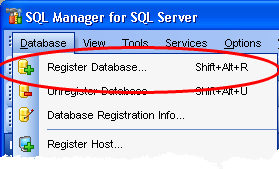
| • | Nel dialogo che comparirà, dal menu a tendina Server name selezionare il server SQL corretto: solitamente è presente in lista come NOME_COMPUTER\SQLXDEVEL. E' anche possibile inserire questa stringa manualmente. Visto che si consiglia di installare SQL Manager sullo stesso computer che esegue SQL Server, è possibile anche utilizzare la stringa (local)\SQLXDEVEL per la connessione al database. Si consiglia di disabilitare il firewall e altri software che potrebbero ostacolare la connessione al database. Nella sezione Authentication è possibile lasciare selezionato il parametro Windows Authentication se il computer è il medesimo che esegue SQL Server. Se fosse necessario utilizzare il parametro SQL Server authentication, come username utilizzare sa e come password: XdEvEl2011. Fare infine click su Next. |
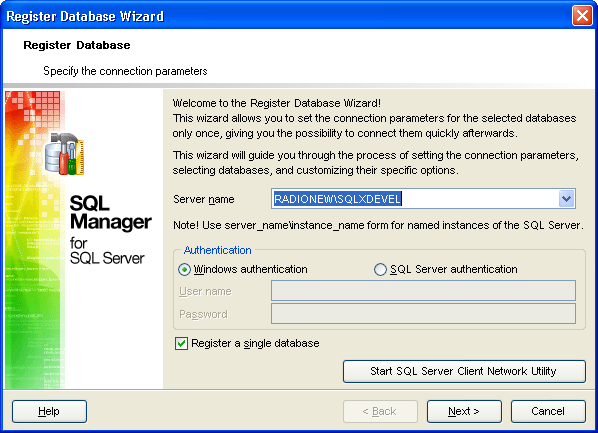
| • | Selezionare dal menu a tendina Database Name il database che si desidera utilizzare. Fare click su Finish per terminare la procedura. |
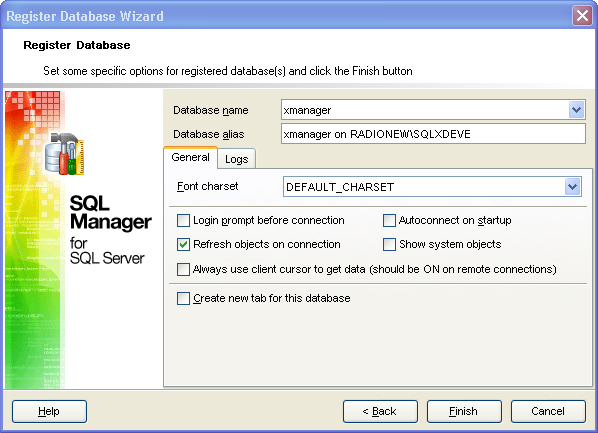
| • | Il database adesso è stato memorizzato correttamente su SQL Manager e sarà mostrato in elenco. |
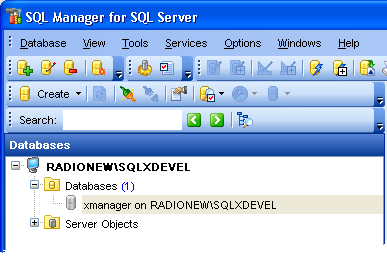
| • | Ripetere questi passaggi per tutti i database che si desidera utilizzare. |